Solidworks创建盘簧模型的详细步骤
以下是 SolidWorks 创建盘簧模型的具体操作步骤,供不熟悉的朋友们参考:

1、如图,看红色框选,打开Solidworks,新建一个零件文件。

2、如图,以上视基准面为草图平面创建草图。
具体操作如下:点击“草图绘制”,其次,点击“上视基准面”。

3、如图,进入草图工作状态,
1)在工具栏中点击“圆”
2)以坐标原点为圆心画一个圆
3)标注直径?6
4)点击“退出草图”
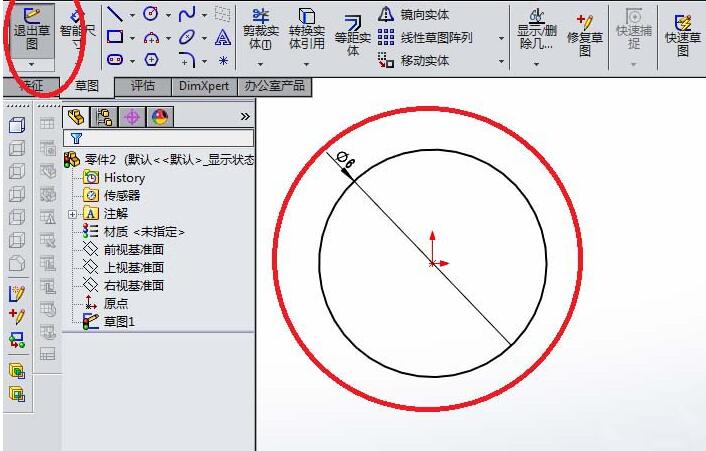
4、创建涡状线。
如图,在特征工具栏中找到“曲线”,然后在曲线的下拉菜单中找到“螺旋线/涡状线”,激活它,就弹出如图所示的“螺旋线/涡状线”对话框。
注意红色框选,默认的定义方式是螺距和圈数,我们要将它改成涡状线。然后,还有起始角度,为后面方便,最好保证是0度。圈数10和螺距0.3。直接点击左上角的√,完成涡状线的创建。
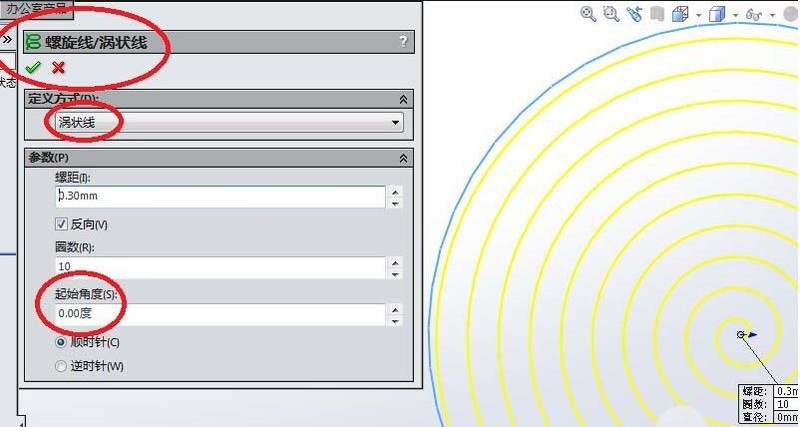
5、如图,继续创建草图。这次是以右视基准面为草图平面来创建的,具体如下:
1)点击“草图绘制”
2)点击“右视基准面”
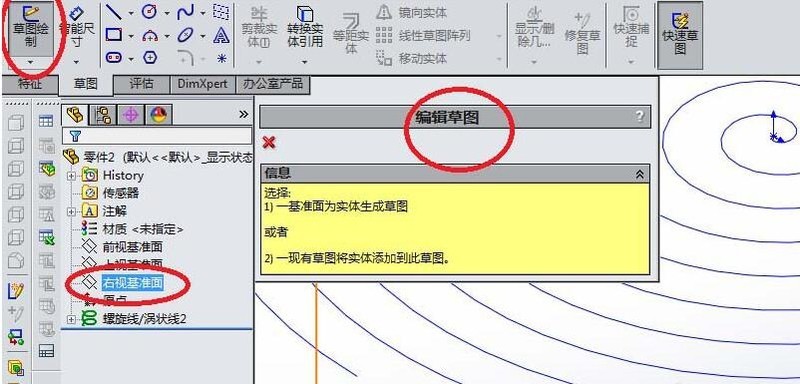
6、如图,进入槽草图状态,画一个矩形,矩形尺寸为0.4x0.1,按照如图所示的尺寸定位0。总之一个要求,矩形的一边起点必须与涡状线的起点重合,否则,你后面是扫描不成功的。
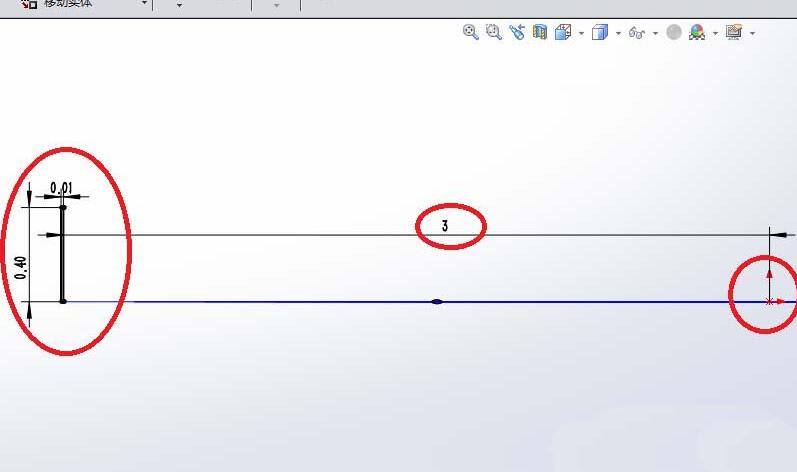
7、如图,回到特征工具栏,找到“扫描”,点击它,然后软件就弹出了“扫描”对话框,选择好轮廓(矩形)和路径(涡状线),点击左上角的√。完成盘簧的创建。
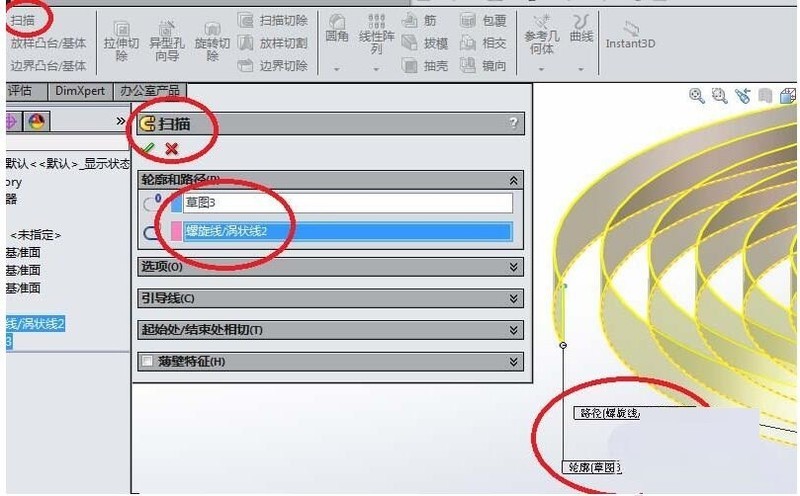
8、如图,一个盘簧创建完成了。
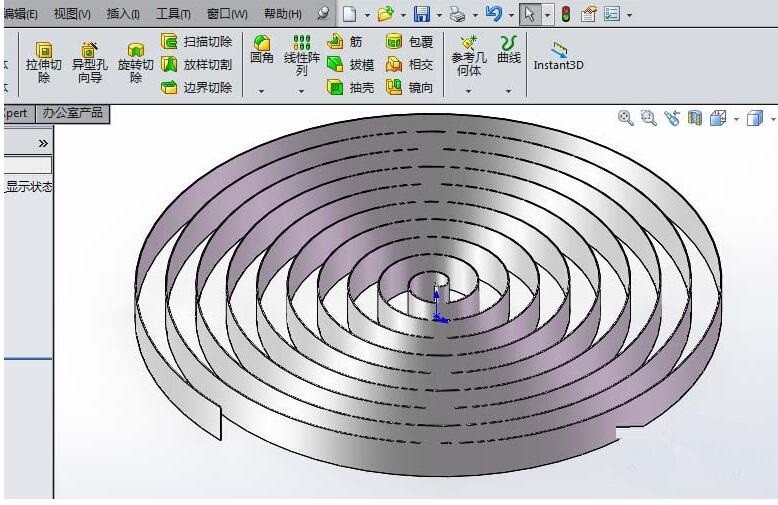
以上这里为各位分享了。有需要的朋友赶快来看看本篇文章吧。
文章标题:Solidworks创建盘簧模型的详细步骤
文章链接://www.hpwebtech.com/jiqiao/115779.html
为给用户提供更多有价值信息,ZOL下载站整理发布,如果有侵权请联系删除,转载请保留出处。
相关软件推荐
其他类似技巧
- 2024-06-09 06:04:012024年SolidWorks软件功能与性能分析
- 2024-06-08 18:29:022024年SolidWorks软件在不同行业中的适用性和效果评估
- 2024-04-29 16:36:132024年三维设计软件:选择合适的工具进行创作
- 2024-03-26 10:33:48SolidWorks2020绘制外螺纹的操作过程
- 2024-03-25 10:44:29Solidworks镜像命令使用操作方法
- 2024-03-25 10:44:29Solidworks制作钣金盒子展开动画的具体方法
- 2024-03-25 10:36:30Solidworks使用线性草图阵列功能做出图形的操作方法
- 2024-03-25 10:36:30Solidworks绘制海豚的详细操作步骤
- 2024-03-25 10:36:30Solidworks制作手机支架的详细步骤
- 2024-03-13 14:37:02Solidworks装配体进行同心配合的操作步骤
SolidWorks软件简介
软件基础简介solidworks 2023官方版是一款非常专业的三维机械设计软件。solidworks 2023最新版更新了坐标系、移动/复制几何体命令的尺寸支持方程式以及包覆的特征支持单行字体。solidworks 2023官方版优化了在结构系统中对类似边角进行边角处理的功能,以及焊件构建的配置特定大小功能。solidworks 2023官方版是一款在设计... 详细介绍»









